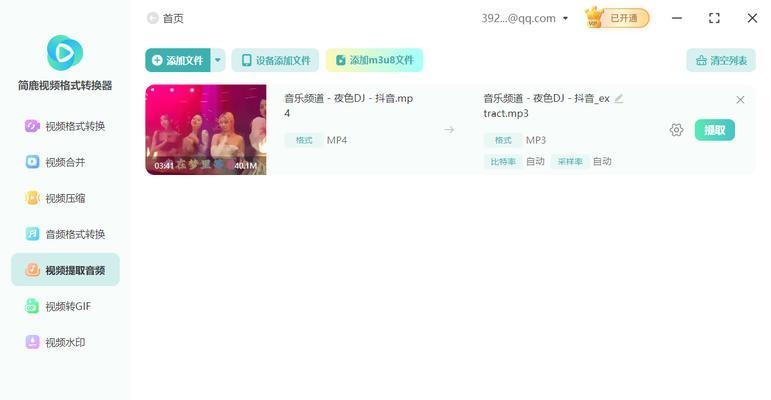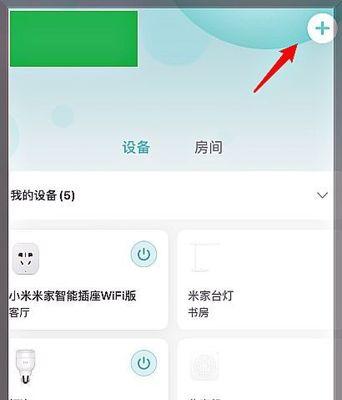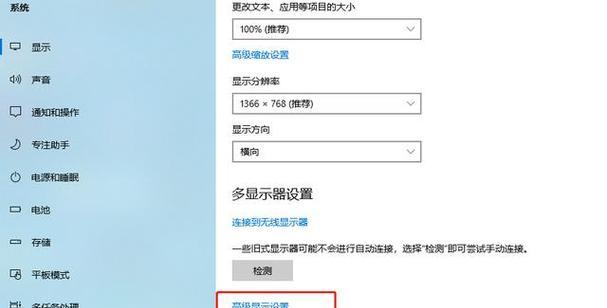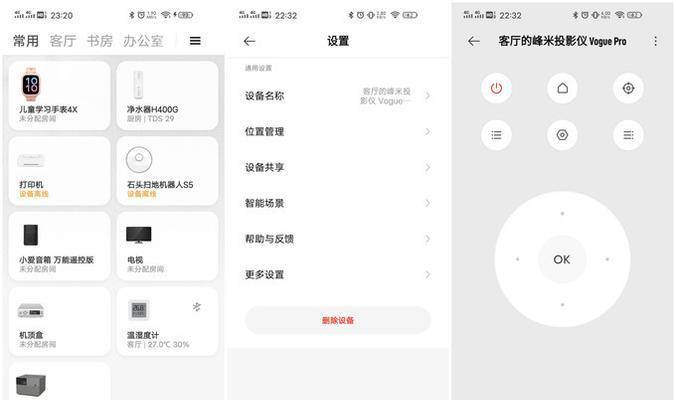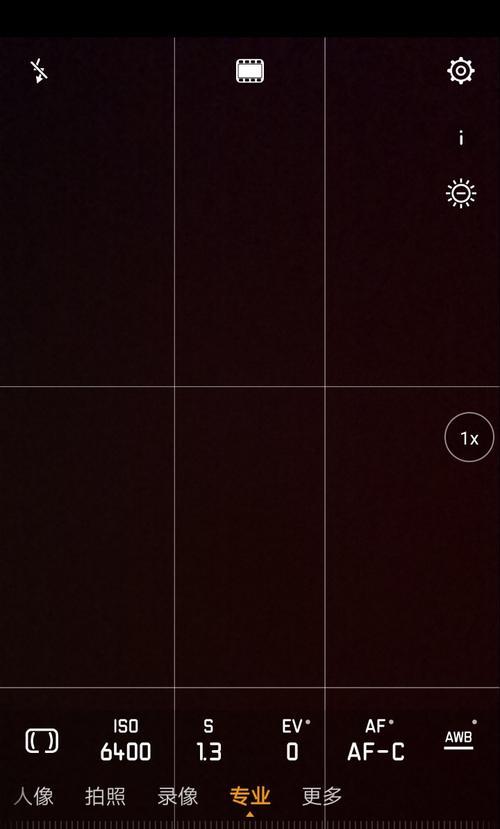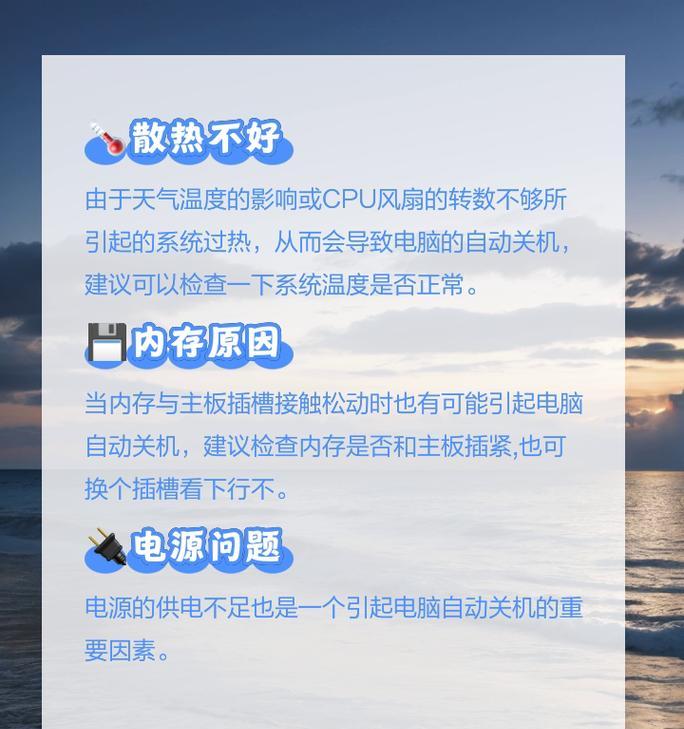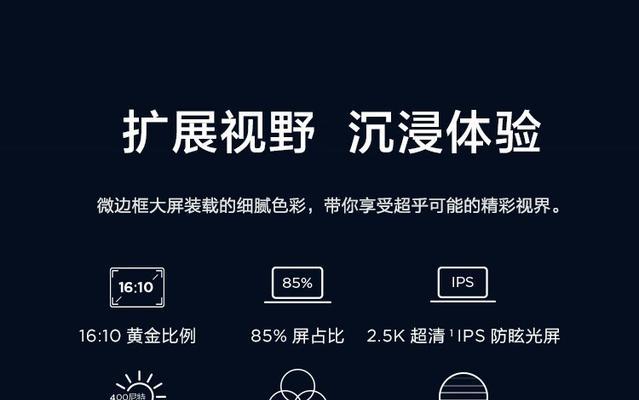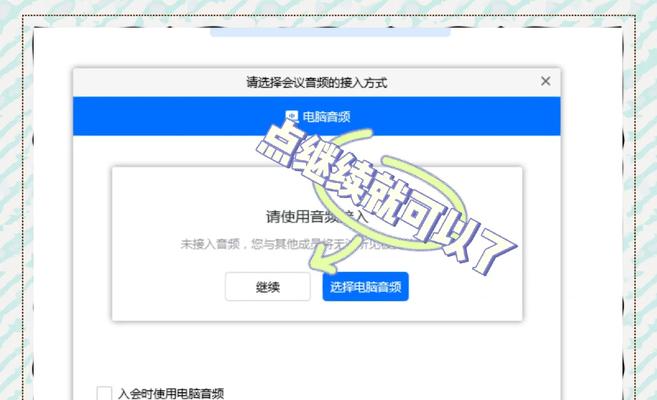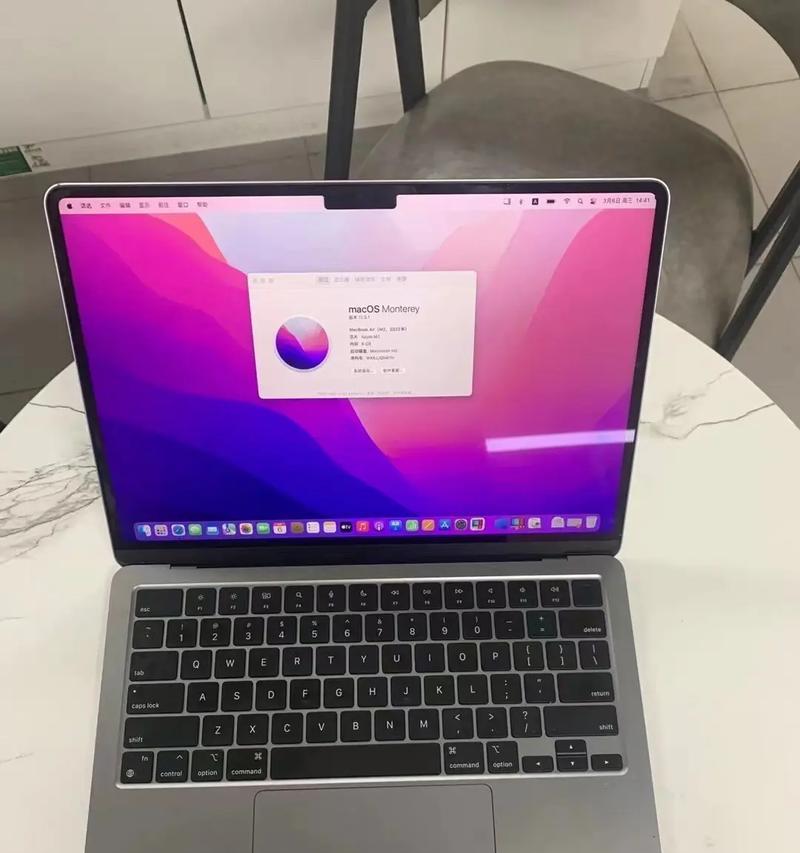电脑无线网络不显示应该怎么办?解决方法有哪些?
在如今这个网络无处不在的时代,突然发现电脑无法连接无线网络,无疑会给我们的工作和生活带来极大的不便。如果您遇到了电脑无线网络不显示的问题,不必紧张,本文将为您提供详尽的解决方法,帮助您迅速恢复网络连接。
检查电脑硬件设备
我们必须排除一些最基础的硬件问题。无线网络适配器是电脑连接无线网络的关键硬件,因此请先确认:
1.无线网络适配器是否开启:检查电脑侧面或背面的无线网络开关是否已经打开,这在一些笔记本电脑中较为常见。
2.驱动程序是否更新:过时或损坏的驱动程序可能会导致无线网络无法显示。您可以通过设备管理器检查无线网卡的驱动程序状态,并尝试更新至最新版本。
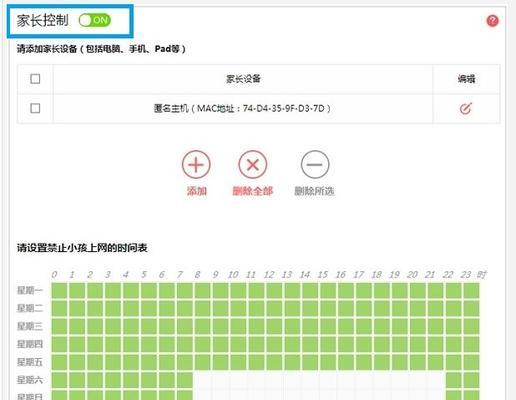
网络服务提供商检查
1.检查互联网服务:确认宽带路由器或调制解调器工作正常,并且互联网服务提供商没有出现中断或故障。
2.重启路由器:有时简单的重启路由器可以解决大多数网络问题,包括无法显示无线网络。
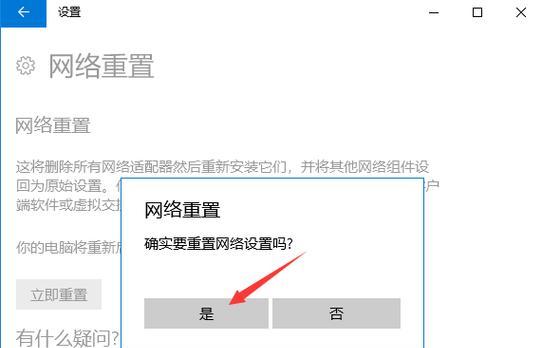
操作系统设置排查
在确认硬件无碍后,需要检查电脑的软件设置。
1.网络设置检查:进入控制面板中的网络和共享中心,查看无线网络是否被禁用。如果显示为禁用,点击启用即可。
2.飞行模式:确保飞行模式没有被激活。在某些情况下,误开飞行模式也会导致无线网络不显示。

扫描和修复网络问题
Windows系统的电脑可以使用内置的故障排除工具进行网络问题的诊断。
1.打开“设置”>“更新和安全”>“故障排除”。
2.选择“网络适配器”故障排除并运行,让系统自动检测并修复网络问题。
手动修复无线网络适配器
如果上述方法均无效,可以尝试手动修复无线网络适配器:
1.在搜索栏输入`cmd`,以管理员身份打开命令提示符。
2.输入命令`netshwinsockreset`,然后重启电脑,让网络设置恢复至初始状态。
额外步骤检查
在进行所有这些步骤后,如果仍然无法解决问题,可能是网络适配器本身存在问题。您可以尝试:
1.在其他设备上测试无线网络:以确保无线网络本身没有问题。
2.检查病毒和恶意软件:有时候病毒或恶意软件会干扰网络适配器的功能。
3.系统还原或重装驱动:如果之前有正常的网络连接记录,可以尝试进行系统还原。或者在设备管理器中卸载并重新安装无线网卡驱动。
结语
通过上述的步骤,大多数电脑无线网络不显示的问题都可以得到有效的解决。如果以上步骤都尝试过,问题依旧存在,建议联系专业技术支持进行进一步的诊断和维修。希望本文的指导能够助您一臂之力,尽快恢复正常上网。
版权声明:本文内容由互联网用户自发贡献,该文观点仅代表作者本人。本站仅提供信息存储空间服务,不拥有所有权,不承担相关法律责任。如发现本站有涉嫌抄袭侵权/违法违规的内容, 请发送邮件至 3561739510@qq.com 举报,一经查实,本站将立刻删除。
- 站长推荐
- 热门tag
- 标签列表
- 友情链接